Máte potíže s extrakcí textu z obrázku vývojového diagramu? Chcete upravit jeho obsah bez nutnosti ručního přepisování? Chápeme to!
Vývojové diagramy vám pomáhají vizualizovat složité procesy a myšlenky. Někdy však můžete potřebovat upravit jejich obsah nebo jej extrahovat pro použití v jiných dokumentech. Pokud nemáte původní upravitelný soubor, může to být skutečný problém.
Naštěstí existuje snadné řešení!
UPDF je nástroj řízený umělou inteligencí, který umožňuje rychlý a snadný převod obrázku vývojového diagramu na text. Tento článek se bude zabývat tím, jak jej použít k extrakci obsahu vývojového diagramu online i offline.
Část 1. Převod obrázku vývojového diagramu na text online
Pokud hledáte způsob, jak extrahovat text z vývojových diagramů bez nutnosti stahování, UPDF nabízí perfektní řešení. Díky online asistentovi s umělou inteligencí můžete vývojové diagramy převést na text pouze pomocí webového prohlížeče. To znamená, že jej můžete používat na jakékoli platformě bez problémů s kompatibilitou. Kliknutím na tlačítko níže jej můžete navštívit a vyzkoušet.
A nejlepší na tom je, že prvních 100 výzev je zdarma, což vám umožní vyzkoušet si jeho funkce před upgradem! A to není vše. Má mnoho dalších funkcí, které vám pomohou efektivněji pracovat na vašich úkolech. Zde se podívejme na některé z nich.
- Dokáže analyzovat grafy dat založené na obrázcích pro rychlý přehled.
- Text z obrázků můžete překládat přímo do více jazyků.
- PDF soubory můžete převést na myšlenkové mapy s úhledným a uspořádaným rozvržením.
- Umožňuje vám shrnout, vysvětlit, přepsat a chatovat s PDF soubory.
- Můžete brainstormovat nápady, které nastartují váš tvůrčí proces.
A seznam by mohl pokračovat! Navštivte online asistenta umělé inteligence UPDF a dozvíte se více o jeho možnostech. Následující pokyny můžete použít k převodu obrázků vývojových diagramů na text.
Krok 1 : Přejděte na UPDF AI online a zaregistrujte se na platformě, abyste mohli začít.
Krok 2 : Chcete-li importovat obrázek vývojového diagramu, klikněte na ikonu „Obrázek“ v okně s výzvou v dolní části obrazovky.

Krok 3 : Klikněte do textového pole a napište výzvu k extrakci textu. UPDF AI rychle rozpozná a zobrazí textový obsah. Zde je výzva, kterou můžete použít:
- Nápověda: Vyjměte text z tohoto vývojového diagramu.
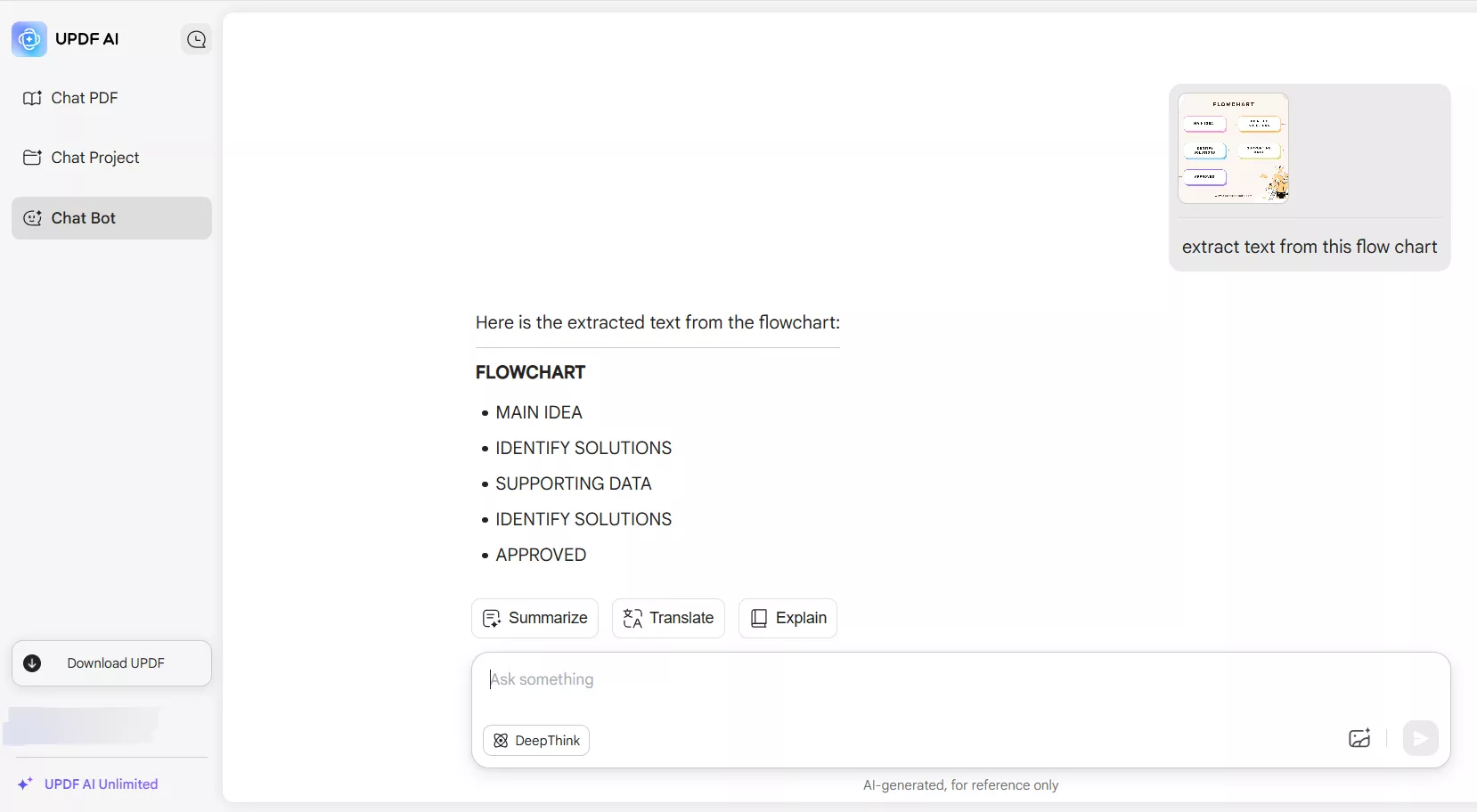
Krok 4 : Pokud chcete extrahovat text a vztah mezi uzly, použijte následující výzvu.
- Nápověda: Z vývojového diagramu vyjměte hlavní komponenty a jejich vztahy.
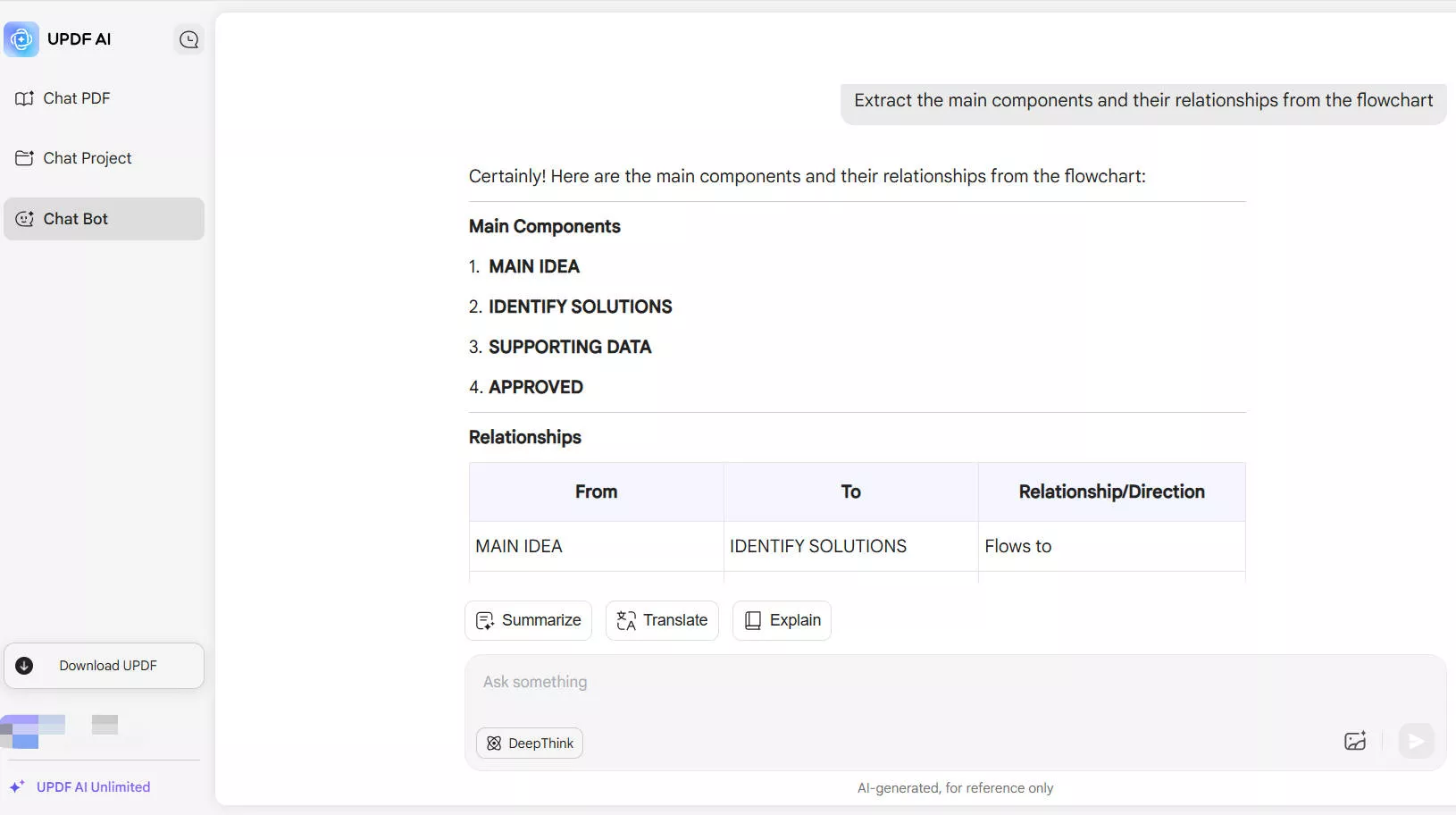
Krok 5 : Klikněte na možnost „Kopírovat“ pro zkopírování textu. Pokud se vám odpověď nelíbí, můžete ji upravit kliknutím na „Regenerovat“.
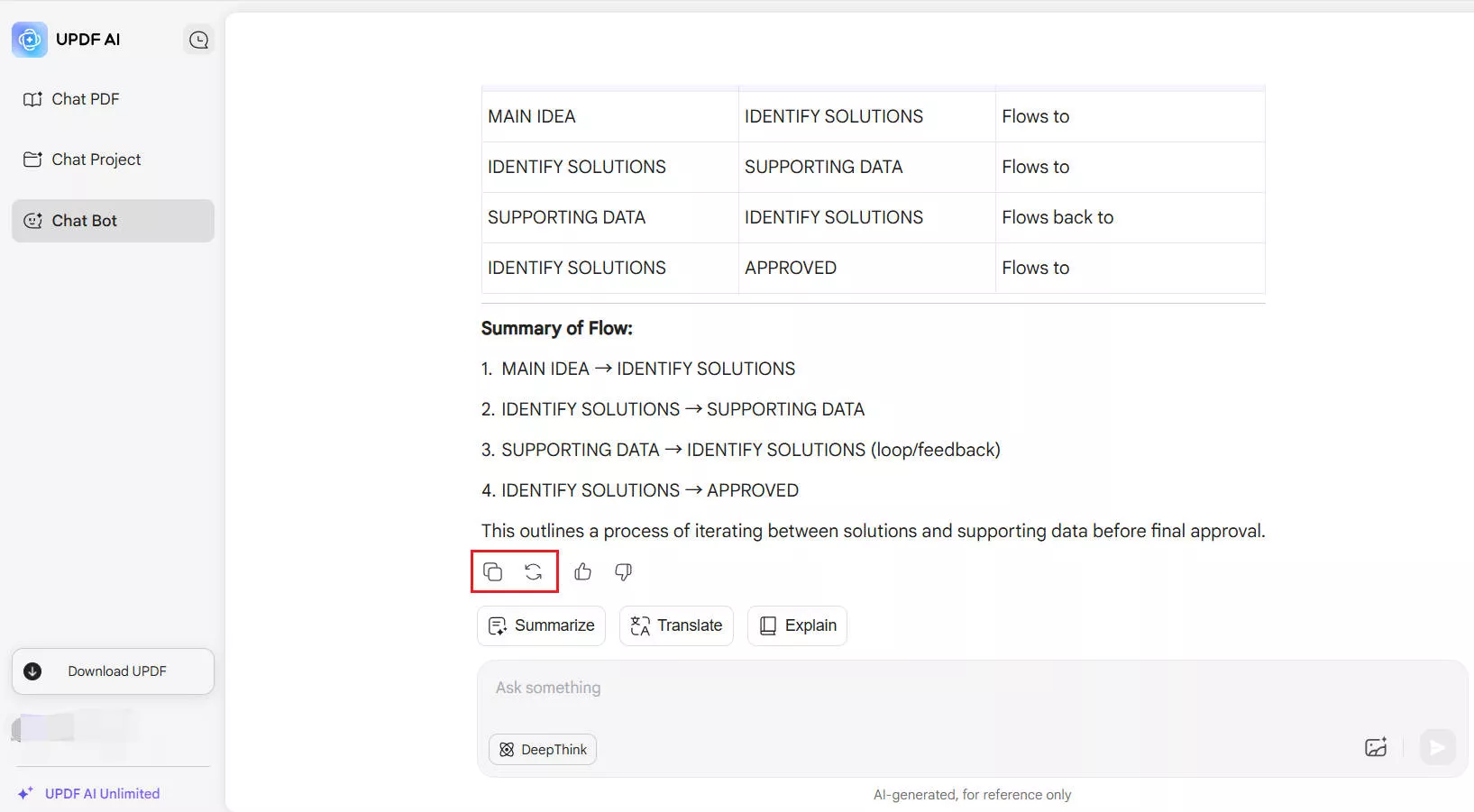
To je vše! Úspěšně jste extrahovali text z vývojového diagramu během několika sekund! Podívejte se na video níže a dozvíte se více o tom, jak vám UPDF může vylepšit pracovní postupy.
Kromě efektivního asistenta s umělou inteligencí nabízí UPDF i výkonné nástroje pro úpravu PDF přímo na vašem počítači! V tomto článku se dozvíte, jak zjednodušuje správu PDF.
Skvělé na tom je, že můžete také extrahovat text z vývojových diagramů pomocí desktopové aplikace UPDF. Čtěte dál a dozvíte se o ní více!
Část 2. Převod obrázku vývojového diagramu na text offline
Potřebujete offline řešení pro převod obrázku vývojového diagramu na text? UPDF vám s tím pomůže! Díky desktopové aplikaci můžete rychle extrahovat obsah vývojového diagramu pomocí vestavěného nástroje umělé inteligence.
I když můžete nahrát obrázek vývojového diagramu, desktopová aplikace nabízí také praktický nástroj pro snímání obrazovky. To může být užitečné, pokud je vývojový diagram vložen do souboru PDF. Stačí otevřít PDF v UPDF, zachytit vývojový diagram pomocí nástroje pro snímání obrazovky a přímo extrahovat text.
Chcete vědět, jak to funguje? Stáhněte si a nainstalujte si UPDF do svého zařízení. Poté začněte podle následujících pokynů.
Windows • macOS • iOS • Android 100% bezpečné
Krok 1: Spusťte UPDF a klikněte na „Otevřít soubor“. Poté vyberte soubor PDF obsahující vývojový diagram.
Krok 2: Jakmile se PDF otevře, klikněte na ikonu „UPDF AI“ v pravém horním rohu. Otevře se panel asistenta AI. V horní části vyberte režim „Chat“.
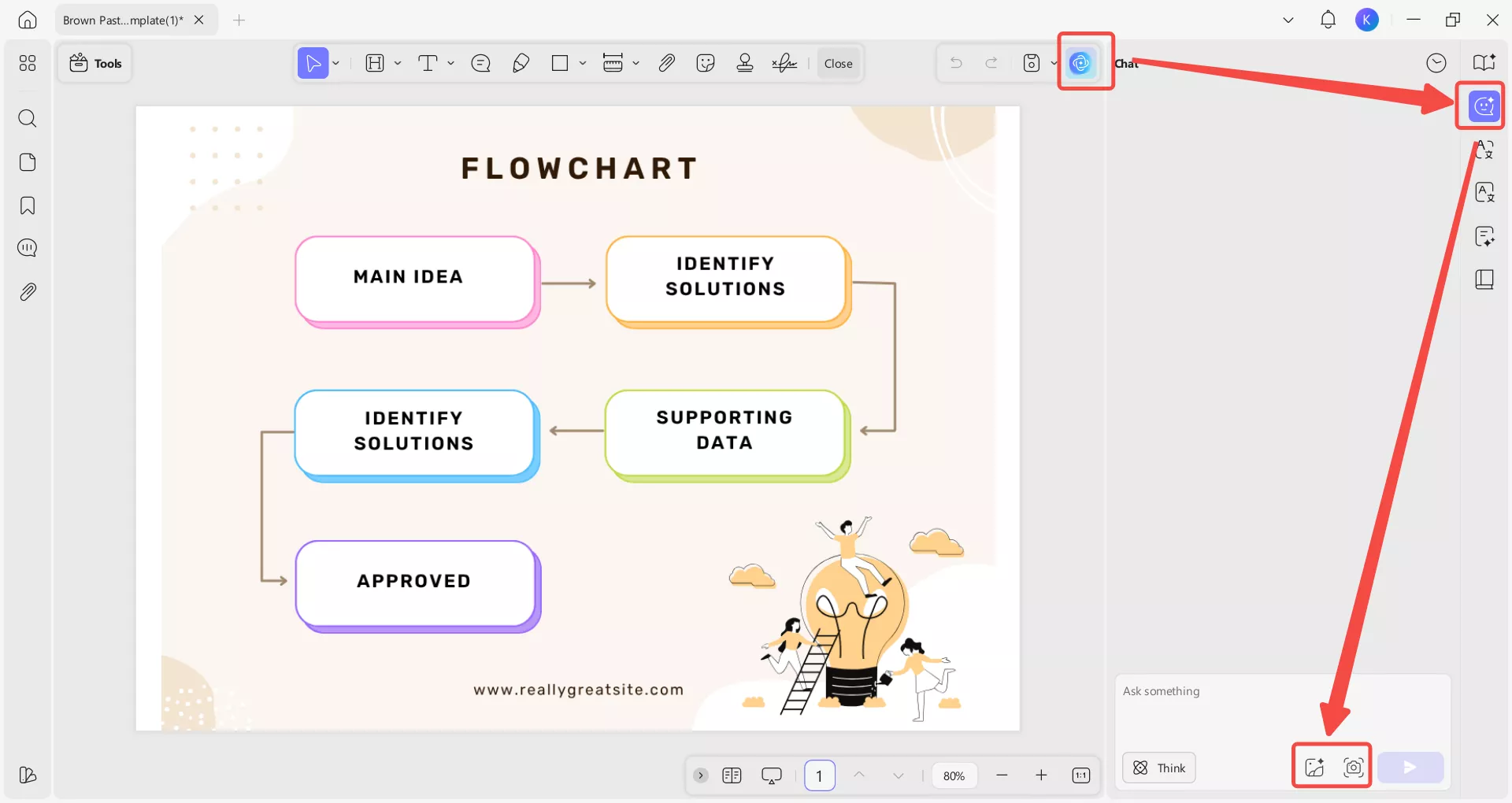
Krok 3: Klikněte na ikonu „Obrázek“ v dolní části okna a nahrajte obrázek vývojového diagramu ze svého zařízení. Pokud se vývojový diagram nachází v otevřeném PDF souboru, klikněte na ikonu „Snímek obrazovky“.
Krok 4: Po výběru nástroje pro snímání obrazovky klikněte a přetáhněte kurzor nad vývojový diagram. Po uvolnění bude snímek obrazovky pořízen a automaticky nahrán do UPDF AI.
Krok 5: Klikněte do textového pole a napište výzvu k převodu obrázku vývojového diagramu na text . Poté jej odešlete stisknutím klávesy „Enter“. UPDF AI rychle analyzuje obrázek grafu a extrahuje jeho text.
Nápověda: Vyjměte text z tohoto vývojového diagramu a seřaďte sled událostí v hierarchii.
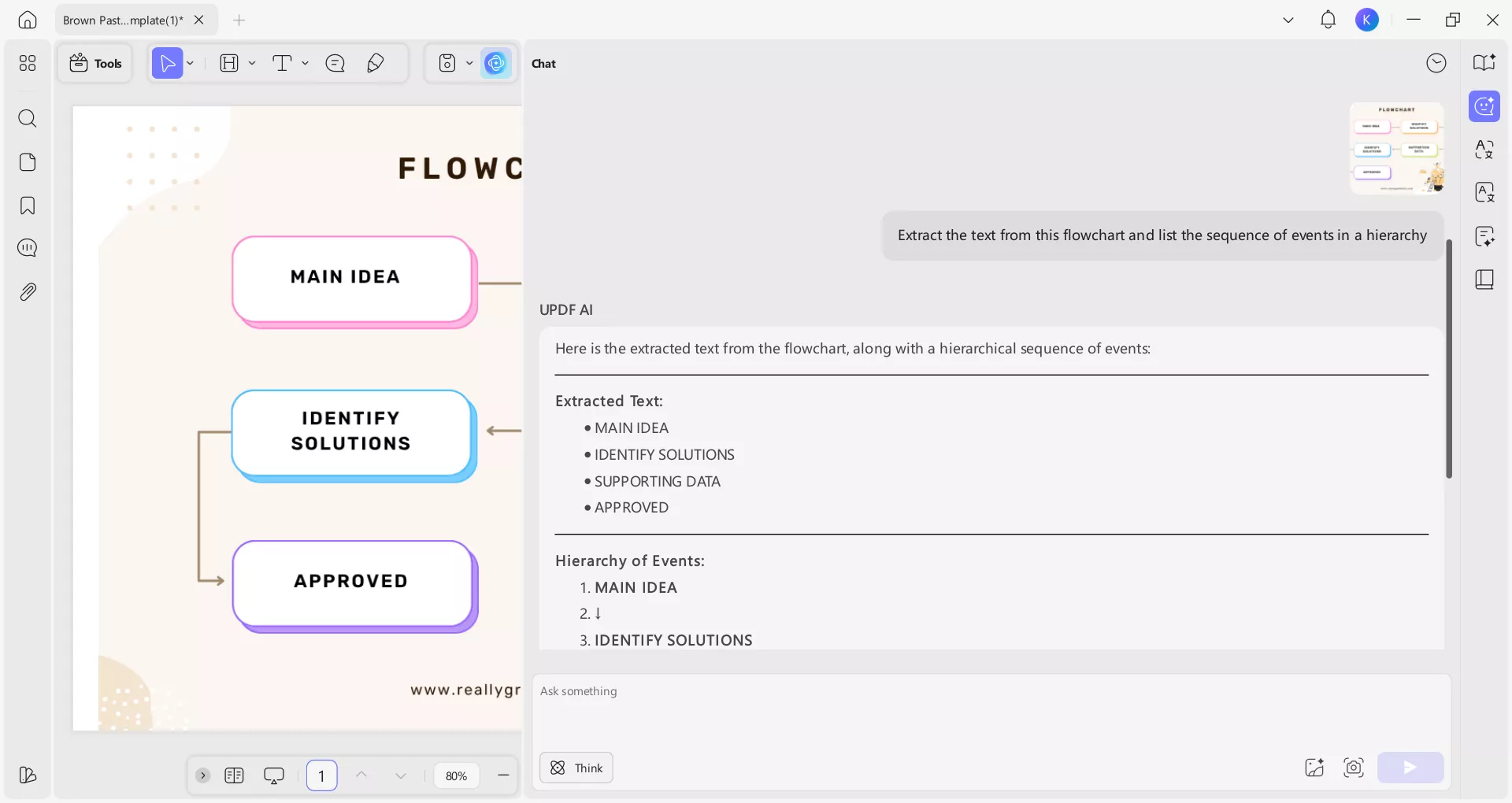
Krok 6 : Kliknutím na tlačítko „Kopírovat“ uložte odpověď do schránky. Poté ji vložte do libovolného textového editoru nebo do otevřeného PDF souboru pro úpravy.
Máte hotovo s převodem vývojového diagramu do textu! S UPDF je to hračka. Nejsou potřeba žádné technické kroky.
Pokud máte méně než 100 úkolů, můžete UPDF používat zdarma. A po využití všech těchto bezplatných pokynů můžete upgradovat na profesionální verzi za velmi nízkou cenu zde .
Závěrečná slova
To je vše o tom, jak převést obrázek vývojového diagramu na text! S naším jednoduchým návodem nebudete mít problém s extrakcí důležitých detailů bez nutnosti ručního přepisování. Ať už hledáte online platformu nebo desktopovou aplikaci, UPDF je přesně to, co potřebujete. Nabízí snadné řešení pro extrakci textu z grafů a infografik. Navštivte UPDF Online AI nebo si stáhněte UPDF pomocí tlačítka níže. Najdete produktivní řešení pro práci s vašimi PDF soubory!
Windows • macOS • iOS • Android 100% bezpečné
 UPDF
UPDF
 UPDF pro Windows
UPDF pro Windows UPDF pro Mac
UPDF pro Mac UPDF pro iOS
UPDF pro iOS UPDF pro Android
UPDF pro Android UPDF AI Online
UPDF AI Online UPDF Sign
UPDF Sign Upravit PDF
Upravit PDF Anotovat PDF
Anotovat PDF Vytvořit PDF
Vytvořit PDF PDF formuláře
PDF formuláře Upravit odkazy
Upravit odkazy Konvertovat PDF
Konvertovat PDF OCR
OCR PDF do Wordu
PDF do Wordu PDF do obrázku
PDF do obrázku PDF do Excelu
PDF do Excelu Organizovat PDF
Organizovat PDF Sloučit PDF
Sloučit PDF Rozdělit PDF
Rozdělit PDF Oříznout PDF
Oříznout PDF Otočit PDF
Otočit PDF Chránit PDF
Chránit PDF Podepsat PDF
Podepsat PDF Redigovat PDF
Redigovat PDF Sanitizovat PDF
Sanitizovat PDF Odstranit zabezpečení
Odstranit zabezpečení Číst PDF
Číst PDF UPDF Cloud
UPDF Cloud Komprimovat PDF
Komprimovat PDF Tisknout PDF
Tisknout PDF Dávkové zpracování
Dávkové zpracování O UPDF AI
O UPDF AI Řešení UPDF AI
Řešení UPDF AI AI Uživatelská příručka
AI Uživatelská příručka Často kladené otázky o UPDF AI
Často kladené otázky o UPDF AI Shrnutí PDF
Shrnutí PDF Překlad PDF
Překlad PDF Chat s PDF
Chat s PDF Chat s AI
Chat s AI Chat s obrázkem
Chat s obrázkem PDF na myšlenkovou mapu
PDF na myšlenkovou mapu Vysvětlení PDF
Vysvětlení PDF Akademický výzkum
Akademický výzkum Vyhledávání článků
Vyhledávání článků AI Korektor
AI Korektor AI Spisovatel
AI Spisovatel AI Pomocník s úkoly
AI Pomocník s úkoly Generátor kvízů s AI
Generátor kvízů s AI AI Řešitel matematiky
AI Řešitel matematiky PDF na Word
PDF na Word PDF na Excel
PDF na Excel PDF na PowerPoint
PDF na PowerPoint Uživatelská příručka
Uživatelská příručka UPDF Triky
UPDF Triky FAQs
FAQs Recenze UPDF
Recenze UPDF Středisko stahování
Středisko stahování Blog
Blog Tiskové centrum
Tiskové centrum Technické specifikace
Technické specifikace Aktualizace
Aktualizace UPDF vs. Adobe Acrobat
UPDF vs. Adobe Acrobat UPDF vs. Foxit
UPDF vs. Foxit UPDF vs. PDF Expert
UPDF vs. PDF Expert










 Lizzy Lozano
Lizzy Lozano 